Cara Instal phpMyAdmin di VPS

Cara Mudah Menginstal phpMyAdmin di VP
Apa itu phpMyAdmin? phpMyAdmin adalah salah satu software pengelolaan database (interface, connection dan lain-lain) pada MySQL. PhpMyAdmin di tulis dalam bahasa pemrograman PHP yang mana membuat kita dapat menjalankan operasi database MySQL pada browser. Jadi anda bisa membuat tabel, mengelola user dan permission bahkan melakukan query database MySQL secara mudah dan cepat. Sehingga anda tidak perlu lagi melakukan pengelelolaan data via terminal (manual).
Adapun fitur-fitur yang diberikan phpMyAdmin antara lain adalah berbasis web sehingga mudah untuk diakses, bisa melakukan import data dari file CSV, dapat melakukan ekspor data ke dalam berbagai format dan dapat membuat grafik PDF dari tampilan database. Berdasarkan penjelasan di atas, tentu saja phpMyAdmin merupakan salah satu software yang wajib diinstal pada sistem VPS anda.
Dan kabar baiknya adalah anda bisa menginstal MySQL dengan mudah di VPS. Bagaimana caranya? Langsung aja ikuti panduin di bawah ini :
1. Akses VPS Via SSH
Hal yang pertama dilakukan adalah dengan melakukan login ke dalam sistem VPS anda dengan jalan mengaksesnya lewat remote VPS via SSH. Jangan lupa bahwa akses SSH di VPS menggunakan login root!
ssh root@IP VPS
2. Melakukan Install phpMyAdmin
Ketika anda sudah melakukan proses login dengan benar maka anda bisa langsung melakukan instalasi phpMyAdmn. Adapun cara melakukan instalasi phpMyAdmin yaitu :
a. Ubuntu/Debian
sudo apt-get install phpmyadmin
b. CentOS
yum install phpmyadmin
Tunggu hingga proses instalasi phpMyAdmin selesai. Di tengah-tengah proses instalasi tersebut, anda diharuskan untuk menentukan web server yang digunakan. Jika anda menggunaka Apache2, silahkan beri tanda bintang pada Apache2. Untuk berpindah ke tombol <Ok>, silahkan gunakan tombol tab (anda tidak bisa menggunakan pointer mouse) pada keyboard lantas enter.
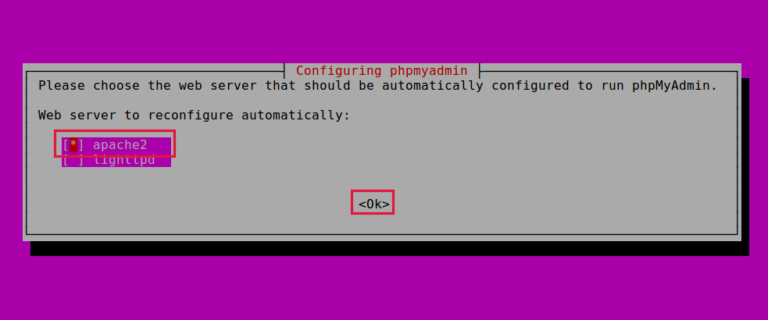
Kemudian, anda akan dihadaptkan pada prompt dengan pertanyaan Configure database for phpmyadmin with dbconfig-common? silahkan pilih “Yes”. Itu artinya, semua konfigurasi dalam phpmyadmin akan disesuaikan dengan data dbconfig-common pada MySQL.
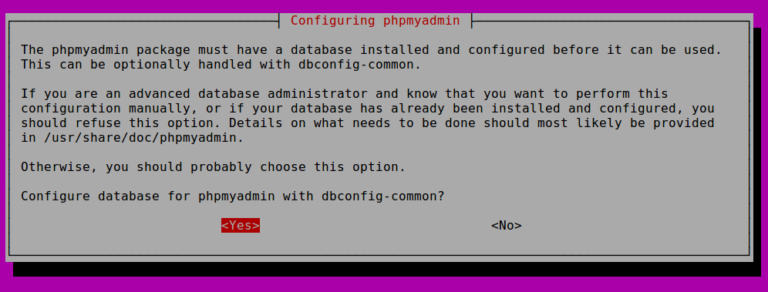
Kemudian, silahkan isi password phpMyadmin
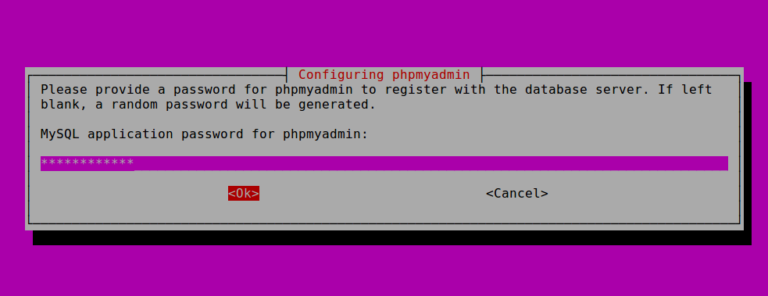
Konfirmasi password anda.
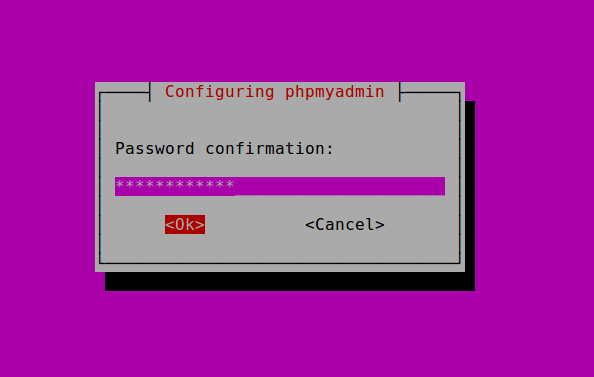
Tunggulah hingga proses instalasi benar-benar selesai.
3. Uji Coba phpMyAdmin di VPS
Setelah proses instalasi MySQL selesai, anda bisa melakukan uji coba (apakah services pada phpMyAdmin sudah bisa diakses atau tidak). Silahkan menggunakan komando di bawah ini
IP_Address_VPS/phpmyadmin
Tunggu beberapa saat, maka akan muncul seperti gambar berikut ini.
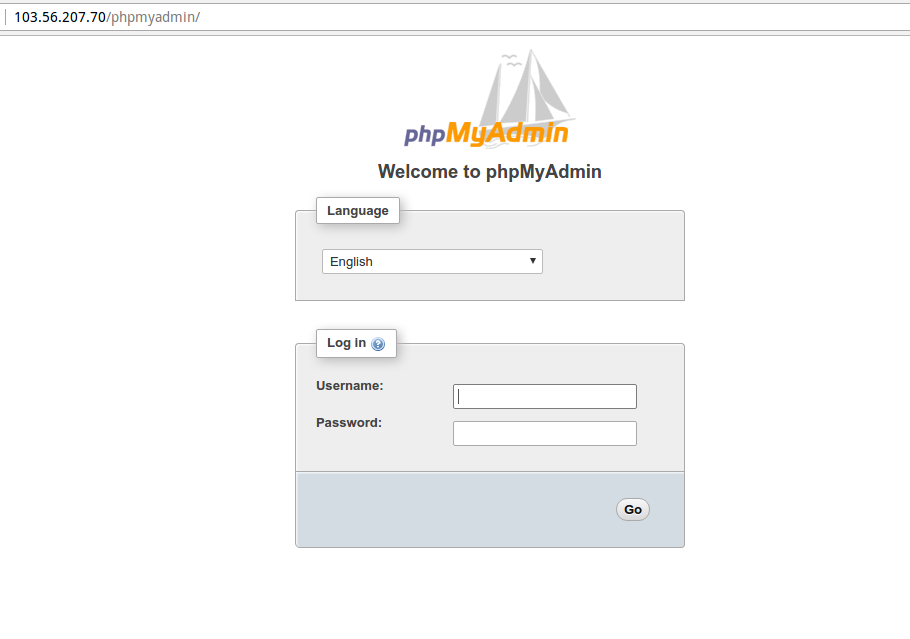
Pada kolom Username, silahkan diisi dengan “root”. Pada kolom Password, silahkan diisi dengan password yang tadi telah diisikan pada saat proses instalasi berlangsung. Voila! Proses install phpMyAdmin di VPS sudah selesai! Sekarang kamu bisa melakukan pengelolaan database dengan mudah.
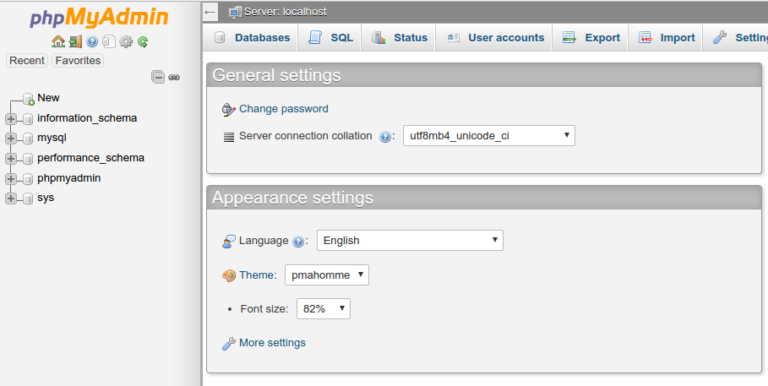
Sekian untuk tutorial berikut ini, terima kasih, selamat mencoba!
Jika Anda masih mengalami kendala setelah mengikuti langkah-langkah di atas, tim support dari Hoster dengan senang hati membantu Anda. Kami siap dihubungi 24 jam dalam sehari, 365 hari dalam setahun untuk membantu mengatasi masalah Anda. Silahkan hubungi kami dengan cara Klik di Sini.
